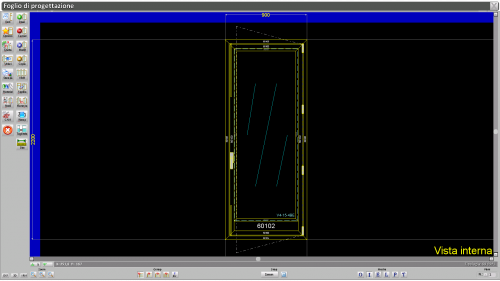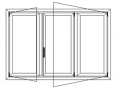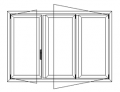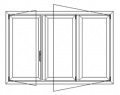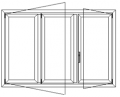Comment inverser les sens de l’ouverture
De Opera Wiki.
(Différences entre les versions)
(→1 anta) |
|||
| Ligne 7 : | Ligne 7 : | ||
verranno invertiti i montanti, compresi gli accessori. | verranno invertiti i montanti, compresi gli accessori. | ||
| - | + | {| | |
| - | File:tip1antaprima.png|Prima della pressione del pulsante | + | |[[File:tip1antaprima.png|thumb|200px|Prima della pressione del pulsante]] |
| - | File:tip1antadopo.png|Dopo la pressione del pulsante. I montanti anta sono stati invertiti compresi i loro accessori. | + | |[[File:tip1antadopo.png|thumb|200px|Dopo la pressione del pulsante. I montanti anta sono stati invertiti compresi i loro accessori.]] |
| - | + | |} | |
| - | + | ||
== 2 ante== | == 2 ante== | ||
Version du 16 novembre 2010 à 14:25

Dopo aver creato la struttura, si prema il pulsante ![]() ; il suo effetto sarà differente a seconda del numero di ante della struttura presente nel foglio
; il suo effetto sarà differente a seconda del numero di ante della struttura presente nel foglio
1 anta
verranno invertiti i montanti, compresi gli accessori.
2 ante
verranno invertiti tutti i profili del nodo centrale, compresi gli accessori.
3 ante
verrà presentata la richiesta seguente.
Se si sceglierà ![]() , il programma scambierà tutti i profili del nodo relativo alla maniglia, compresi i loro accessori.
, il programma scambierà tutti i profili del nodo relativo alla maniglia, compresi i loro accessori.
Se si sceglierà ![]() , il programma scambierà la posizione delle ante semifisse e metterà l’anta apribile sul lato opposto.
, il programma scambierà la posizione delle ante semifisse e metterà l’anta apribile sul lato opposto.
Se si sceglierà ![]() , il programma invertirà il senso di apertura solo dell’anta dove è posizionata la maniglia.
, il programma invertirà il senso di apertura solo dell’anta dove è posizionata la maniglia.